Aktualizace projektů a událostí iMovie na Macu
Aktualizujte své projekty a události vytvořené v iMovie verze 7, 8 nebo 9, aby fungovaly v nejnovější verzi iMovie pro macOS.
Když provedete aktualizaci na nejnovější verzi iMovie pro macOS z iMovie verze 7, 8 nebo 9, bude třeba aktualizovat vaše stávající projekty a události iMovie. Projekty a události můžete aktualizovat buď automaticky když iMovie otevřete poprvé, nebo je můžete aktualizovat ručně později.
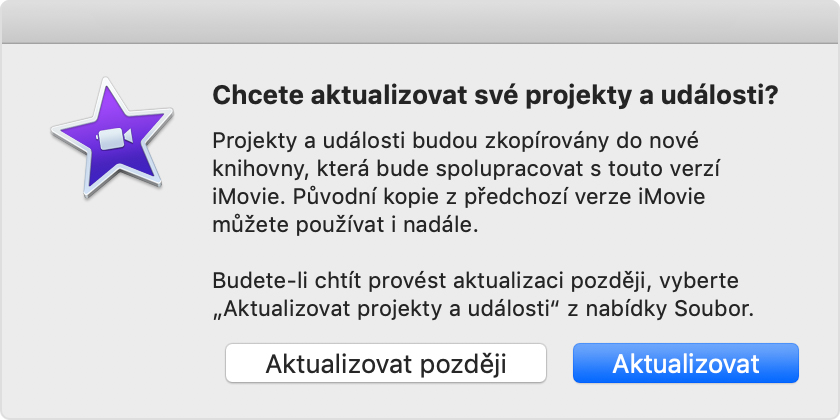
Automatická aktualizace při prvním otevření iMovie
Chcete-li projekty a události v Macu a na připojených úložných zařízeních aktualizovat automaticky, klikněte na Aktualizovat. Projekty a události se zkopírují do nové knihovny, která bude fungovat s nejnovější verzí iMovie.
Novou knihovnu uvidíte v bočním panelu iMovie:
Vaše aktualizované projekty se objeví pod událostí nazvanou Aktualizované projekty.
Pokud jste některé z těchto projektů dříve sdíleli nebo finalizovali, tato videa se objeví pod událostí s názvem Finalizované filmy.
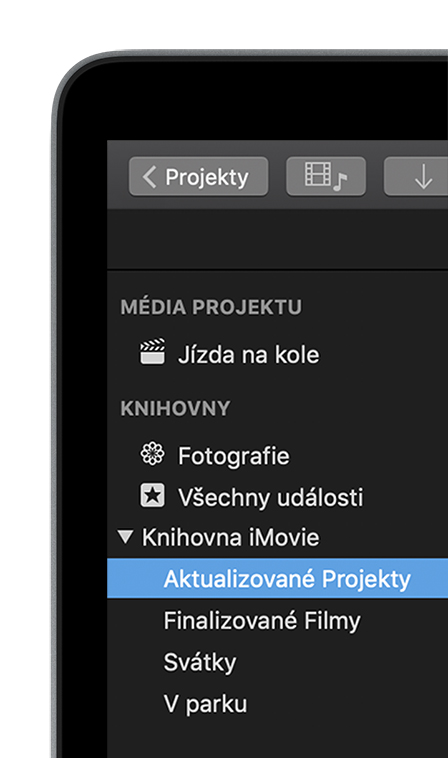
Ve Finderu se vedle vašich původních složek iMovie Theater, iMovie Projects a iMovie Events vytvoří nový soubor iMovie Library. Složky iMovie Projects a iMovie Events můžete i nadále otevřít v iMovie verze 7, 8 nebo 9. Pokud neplánujete používat starší verze iMovie, můžete složky iMovie Projects a iMovie Events smazat.
Ruční aktualizace projektů a událostí
Pokud jste kliknuli na Aktualizovat později, můžete projekty a události pro použití s nejnovější verzí iMovie kdykoli aktualizovat ručně. Pokud jste připojili externí disk se staršími projekty a událostmi iMovie, ale už jste mezitím aplikaci iMovie aktualizovali, můžete také použít ruční aktualizaci projektů a událostí.
Otevřete iMovie.
Zvolte Soubor > Aktualizovat projekty a události.
Zobrazí se dialogové okno, ve kterém klikněte na Aktualizovat.
Smazání starých projektů a událostí
Když aktualizujete projekty a události v knihovně, můžete staré složky projektů a událostí smazat:
Ve Finderu zvolte v nabídce Otevřít položku Domov.
Otevřete složku Filmy.
Najděte složky „iMovie Events“ a „iMovie Projects“ a přetáhněte je do koše.
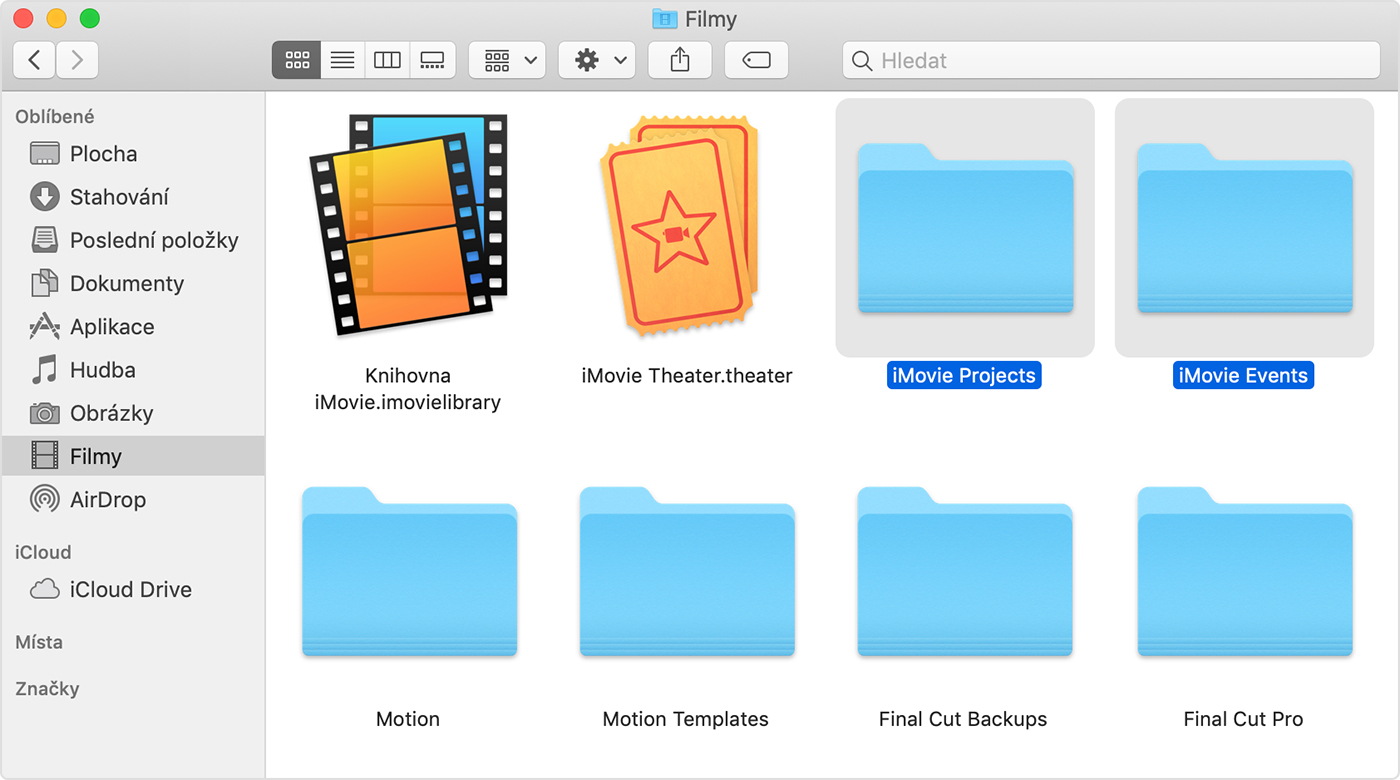
Takto můžete ručně smazat projekty a události iMovie z externího disku:
Otevřete ve Finderu externí pevný disk.
Najděte složky „iMovie Events“ a „iMovie Projects“ a přetáhněte je do koše.
Až složky přetáhnete do koše, zvolte Finder > Vysypat koš, abyste je z Macu doopravdy smazali. Než vysypete koš, podívejte se, jestli v něm není něco důležitého, abyste o to nepřišli.
